Visualização Conteúdo especial baixado
Exibe Conteúdo especial (materiais para impressão) baixado.
Clique em Conteúdo especial baixado (Downloaded PREMIUM Contents) no Menu Global no lado esquerdo da tela para alternar para a visualização Conteúdo especial baixado (Downloaded PREMIUM Contents).
 Importante
Importante
-
Você só poderá usar o Conteúdo especial obtido por download ou impresso para fins pessoais.
Não será possível usar o conteúdo para fins comerciais.
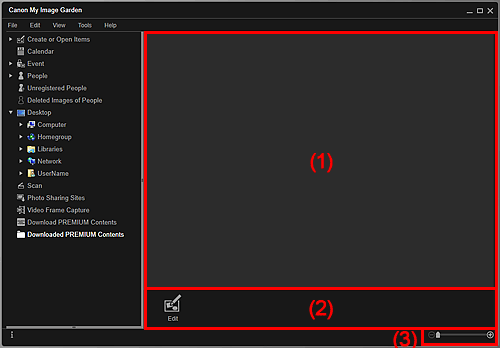
(1) Área Materiais Baixados
Exibe as miniaturas de Conteúdo especial baixado por categoria. Clique duas vezes em uma miniatura para exibir a caixa de diálogo Tamanho do papel (Paper Size).
Selecione um tamanho do papel para alternar para a tela de edição do Item.
 Nota
Nota
- Para excluir um arquivo de conteúdo especial Baixado, clique com o botão direito na miniatura e selecione Excluir (Delete) no menu exibido. Você também pode selecionar vários conteúdos especiais de várias categorias e exclui-los de uma vez.
-
Coloque o cursor sobre uma imagem para exibir as informações de item como a seguir.
- Nome do conteúdo (Content Name)
- Artista/marca (Artist or Brand)
- Tipo de licença (License Type)
- Núm. impressões (Printable Times)
- Expiração uso (Usage Expiry)
- Tamanho do papel (Paper Size)
- Papel sugerido (Suggested Paper)
(2) Botões de Operação
 Nota
Nota
- As funções de edição disponíveis variam dependendo dos Conteúdos especiais selecionados.
 Editar (Edit)
Editar (Edit)-
A caixa de diálogo Tamanho do papel (Paper Size) aparece.
Selecione um tamanho do papel para alternar para a tela de edição do Item.
(3) Barra de Configuração de Tamanho da Exibição
 (Reduzir/Ampliar)
(Reduzir/Ampliar)- Clique em
 (Reduzir) ou em
(Reduzir) ou em  (Ampliar) para reduzir ou ampliar o tamanho da imagem. Você também pode alterar livremente o tamanho de exibição arrastando o controle deslizante.
(Ampliar) para reduzir ou ampliar o tamanho da imagem. Você também pode alterar livremente o tamanho de exibição arrastando o controle deslizante.
 Nota
Nota
- Consulte "Transferindo e Imprimindo Conteúdo especial" para saber como imprimir usando o Conteúdo especial baixado.

